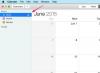iPhones ทั้งหมดมาพร้อมกับแอปพลิเคชัน "Mail" ที่ติดตั้งไว้ล่วงหน้า ลูกค้าสามารถเชื่อมต่อบัญชีอีเมลของตนกับแอปนี้ได้ ทำให้ง่ายต่อการจัดการข้อความขาเข้าและขาออก แม้ว่าแอป Mail จะไม่สามารถลบออกได้ แต่คุณสามารถปิดใช้งานบัญชีอีเมลของคุณเพื่อไม่ให้เชื่อมต่อกับแอปอีกต่อไป หรือคุณสามารถลบบัญชีทั้งหมดพร้อมกันได้
ปิดการใช้งานบัญชีอีเมลของคุณ
ขั้นตอนที่ 1
แตะไอคอน "การตั้งค่า" ของ iPhone
วีดีโอประจำวันนี้
ขั้นตอนที่ 2
แตะที่ลิงก์ "Mail รายชื่อ ปฏิทิน"
ขั้นตอนที่ 3
แตะที่อยู่ของบัญชีอีเมลที่คุณต้องการปิดใช้งาน
ขั้นตอนที่ 4
เลื่อนแถบเลื่อน "บัญชี" ไปข้างหลังเพื่อเปลี่ยนบัญชีจาก "เปิด" เป็น "ปิด"
ขั้นตอนที่ 5
กดปุ่มโฮมเพื่อกลับสู่หน้าจอหลัก
ลบบัญชีอีเมลของคุณ
ขั้นตอนที่ 1
แตะไอคอน "การตั้งค่า" ของ iPhone
ขั้นตอนที่ 2
แตะที่ลิงก์ "Mail รายชื่อ ปฏิทิน"
ขั้นตอนที่ 3
แตะที่อยู่ของบัญชีอีเมลที่คุณต้องการลบ
ขั้นตอนที่ 4
เลื่อนลงไปที่ด้านล่างของหน้า
ขั้นตอนที่ 5
แตะที่ปุ่ม "ลบบัญชี"
ขั้นตอนที่ 6
แตะ "ลบบัญชี" จากเมนูป๊อปอัป
ขั้นตอนที่ 7
กดปุ่มโฮมเพื่อกลับสู่หน้าจอหลัก
เคล็ดลับ
การลบบัญชีอีเมลของคุณผ่านเมนูการตั้งค่า iPhone จะไม่ลบบัญชีอีเมลของคุณพร้อมกันทั้งหมด เพียงแค่ยกเลิกการเชื่อมโยงบัญชีอีเมลของคุณกับแอป "Mail" บน iPhone ของคุณ